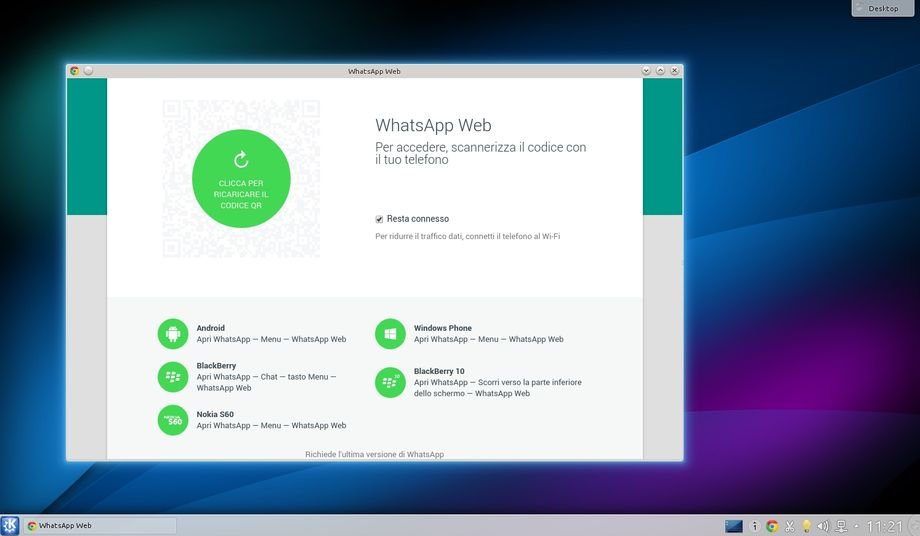In questa guida vedremo come migliorare l’integrazione di WhatsApp Web nel desktop environment KDE.
WhatsApp Web è un nuovo servizio web che ci consente di utilizzare il famoso servizio di messaggistica istantanea da browser pc senza utilizzare plugin di terze parti o client dedicati.
Utilizzare WhatsApp Web in Linux, Windows e Mac è molto semplice, basta avviare Google Chrome o Chromium e collegarci al portale dedicato (per
maggiori informazioni), possiamo inoltre
creare anche un’applicazione web dedicata per velocizzarne l’avvio senza dover avviare il browser. Possiamo inoltre
migliorare l’integrazione dell’applicazione web di WhatsApp in KDE minimizzandola nel vassoio di sistema in maniera tale da mantenerla attiva mentre effettuiamo altre operazioni.
La prima cosa da fare è quindi
creare un’applicazione web di WhatsApp in maniera tale da poterla avviare da menu o desktop senza avviare Google Chrome, per farlo basta collegarci a
web.whatsapp.com e da menu del browser andiamo in
Altri Strumenti -> Crea scorciatoie Applicazione... e impostiamo il collegamento del desktop e soprattutto nel menu.
A questo punti possiamo avviare WhatsApp Web da menu di KDE, possiamo inoltre minimizzare l’applicazione web nel vassoio di sistema, per farlo basta cliccare con il tasto destro del mouse nel collegamento del menu di KDE e andiamo in modifica menu/ Editor di Menu e andiamo nel collegamento di WhatsApp Web creato in precedenza e spuntiamo l’opzione “Metti nel Vassoio di Sistema” (come da immagine in basso), con un taglia / incolla possiamo inoltre spostare il collegamento ad esempio nella categoria Internet o altra preferita.
Clicchiamo su Salva e riavviamo l’applicazione web di WhatsApp, noteremo che nel vassoio di sistema avremo un’icona con il logo di Chrome, con un click su di essa andremo a minimizzare l’app senza collegamenti nel pannello.